常用的终端命令
man帮助手册命令
- 基本语法
man [命令或配置文件] (功能描述:获得帮助信息) - 显示说明
| 信息 | 含义 |
|---|---|
| NAME | 命令的名称和单行描述 |
| SYNOPSIS | 怎样使用命令 |
| DESCRIPTION | 命令功能的深入讨论 |
| EXAMPLES | 怎样使用命令的例子 |
| SEE ALSO | 相关主题(通常是手册页) |
-
案例实操
(1)查看ls命令的帮助信息
[root@hadoop101 ~]# man ls
按q退出

- help 获得shell内置命令的帮助信息
1.基本语法
help 命令 (功能描述:获得shell内置命令的帮助信息)
2.案例实操
(1)查看cd命令的帮助信息
[root@hadoop101 ~]# help cd

高频快捷键
| 快捷键 | 功能 |
|---|---|
| ctrl + c | 停止进程 |
| ctrl+l | 清屏;彻底清屏是:reset |
| ctrl + q | 退出并不终止进程,进程转到后台执行 |
| tab | 善于用tab键 提示(更重要的是可以防止敲错) |
| 上下键 | 查找执行过的命令 |
| ctrl +alt | linux和Windows之间切换 |
高频命令
| 常用命令 | 功能作用 |
|---|---|
| pwd | 显示当前工作目录的绝对路径 |
| cd | 切换目录 |
| mkdir | 创建目录 添加-p属性可以创建连续几层目录 |
| rmdir | 删除目录 |
| touch | 创建文件 |
| cp | 复制 |
| rm | 移除 |
| mv | 移动或重命名 |
| cat | 查看文档内容 |
| > | 覆盖 |
| >> | 追加 |
| chkconfig | 设置后台服务的自启配置 |
| shutdown | 关机 -h now |
| reboot | 重启 |
| alias | 别名 |
| ls | 列出目录的内容 |
| ll | 列出目录的内容并显示权限等信息 ls -l的别名 |
| more | 文件内容分屏查看器(防止爆屏) |
| less | 分屏显示文件内容(看数据量大的file效率比more高) |
| echo | 输出内容到控制台 -e: 支持反斜线控制的字符转换(转义字符 \t 就是tab一次) |
| head | 显示文件头部内容(默认前10行) |
| tail | 输出文件尾部内容 |
| ln | 软链接 |
| echo | 在控制台输出 -e 可以编译转义字符 |
| tail | 输出文件尾部内容,还可用于监听定时任务log文件更新!! |
| history | 查看历史命令 |
| useradd | 添加用户 |
| passwd | 修改密码 |
| userdel | 删除用户但保存用户目录 (-r不保存用户目录) |
| who am i | 查看登录用户名并显示进程 |
| whoami | 当前用户名 |
正确的关机流程为:sync > shutdown > reboot > halt
RPM
rpm命令是RPM软件包的管理工具。rpm原本是Red Hat Linux发行版专门用来管理Linux各项套件的程序,由于它遵循GPL规则且功能强大方便,因而广受欢迎。逐渐受到其他发行版的采用。RPM套件管理方式的出现,让Linux易于安装,升级,间接提升了Linux的适用度。
| 用法 rpm [选项…] | 功能描述 |
|---|---|
| -a | 查询所有套件; |
| -b | <完成阶段><套件档>+或-t <完成阶段><套件档>+:设置包装套件的完成阶段,并指定套件档的文件名称; |
| -c | 只列出组态配置文件,本参数需配合"-l"参数使用; |
| -d | 只列出文本文件,本参数需配合"-l"参数使用; |
| -e | <套件档>或–erase<套件档>:删除指定的套件; |
| -f | <文件>+:查询拥有指定文件的套件; |
| -h或–hash | 套件安装时列出标记; |
| -i | 显示套件的相关信息; |
| -i | <套件档>或–install<套件档>:安装指定的套件档; |
| -l | 显示套件的文件列表; |
| -p | <套件档>+:查询指定的RPM套件档; |
| -q | 使用询问模式,当遇到任何问题时,rpm指令会先询问用户; |
| -R | 显示套件的关联性信息; |
| -s | 显示文件状态,本参数需配合"-l"参数使用; |
| -U | <套件档>或–upgrade<套件档>:升级指定的套件档; |
| -v | 显示指令执行过程; |
| -vv | 详细显示指令执行过程,便于排错。 |
eg
- linux中查看mysql是否已经被安装
命令:rpm -qa|grep mysql
- 删除已安装的mysql
卸载命令rpm -e --nodeps mysql-libs

vim/vi操作
vim/vi是什么????
-
VI是Unix操作系统和类Unix操作系统中最通用的文本编辑器。
-
VIM编辑器是从VI发展出来的一个性能更强大的文本编辑器。可以主动的以字体颜色辨别语法的正确性,方便程序设计。VIM与VI编辑器完全兼容。
一般模式
以vi/vim打开一个档案就直接进入一般模式了(这是默认的模式)。在这个模式中, 你可以使用『上下左右』按键来移动光标,你可以使用『删除字符』或『删除整行』来处理档案内容, 也可以使用『复制、贴上』来处理你的文件数据。
| 语法 | 功能描述 |
|---|---|
| yy | 复制光标当前一行 |
| y数字y | 复制一段(从第几行到第几行) |
| p | 箭头移动到目的行粘贴 |
| u | 撤销上一步 |
| dd | 删除光标当前行 |
| d数字d | 删除光标(含)后多少行 |
| x | 删除一个字母,相当于del,向后删 |
| X | 删除一个字母,相当于Backspace,向前删 |
| yw | 复制一个词 |
| dw | 删除一个词 |
| ^ | 移动到行头 |
| $ | 移动到行尾 |
| gg或者1+G | 移动到页头 |
| G | 移动到页尾 |
| 数字+G | (先输入数字,在按G) 移动到目标行 |
编辑模式
在一般模式中可以进行删除、复制、粘贴等的动作,但是无法编辑文件内容!要等到你按下『i, I, o, O, a, A, r, R』等任何一个字母之后才会进入编辑模式。
注意了!通常在Linux中,按下这些按键时,在画面的左下方会出现『INSERT或 REPLACE』的字样,此时才可以进行编辑。而如果要回到一般模式时, 则必须要按下『Esc』这个按键即可退出编辑模式。
- 进入编辑模式
| 按键 | 功能描述 |
|---|---|
| i | 当前光标前 |
| a | 当前光标后 |
| o | 当前光标行的下一行 |
| I | 光标所在行最前 |
| A | 光标所在行最后 |
| O | 当前光标行的上一行 |
- 退出编辑模式
按『Esc』键
指令模式
在一般模式当中,输入『 : / ?』3个中的任何一个按钮,就可以将光标移动到最底下那一行。
在这个模式当中, 可以提供你『搜寻资料』的动作,而读取、存盘、大量取代字符、离开 vi 、显示行号等动作是在此模式中达成的!
1.基本语法
| 命令 | 功能描述 |
|---|---|
| :w | 保存 |
| :q | 退出 |
| :! | 强制执行 |
| / 要查找的词 | n 查找下一个,N 往上查找 |
| ? 要查找的词 | n是查找上一个,N是往下查找 |
| :set nu | 显示行号 |
| :set nonu | 关闭行号 |
| ZZ(shift+zz) | 没有修改文件直接退出,如果修改了文件保存后退 |
| :nohl | 去除高亮显示 |
2.案例实操
(1)强制保存退出
:wq!
三个模式之间的切换

YUM
YUM(全称为 Yellow dog Updater, Modified)是一个在Fedora和RedHat以及CentOS中的Shell前端软件包管理器。基于RPM包管理,能够从指定的服务器自动下载RPM包并且安装,可以自动处理依赖性关系,并且一次安装所有依赖的软件包,无须繁琐地一次次下载、安装。
-
基本语法
yum [选项] [参数]
-
选项说明
| 选项 | 功能 |
|---|---|
| -y | 对所有提问都回答“yes” |
- 参数说明
| 参数 | 功能 |
|---|---|
| install | 安装rpm软件包 |
| update | 更新rpm软件包 |
| check-update | 检查是否有可用的更新rpm软件包 |
| remove | 删除指定的rpm软件包 |
| list | 显示软件包信息 |
| clean | 清理yum过期的缓存 |
| deplist | 显示yum软件包的所有依赖关系 |
- 案例实操实操
采用yum方式安装firefox
[root@zhengkw ~]#yum -y install firefox.x86_64
- 修改网络YUM源
默认的系统YUM源,需要连接国外apache网站,网速比较慢,可以修改关联的网络YUM源为国内镜像的网站,比如网易163。
- 1.前期文件准备
(1)前提条件linux系统必须可以联网
(2)在Linux环境中访问该网络地址:http://mirrors.163.com/.help/centos.html,在使用说明中点击CentOS6->再点击保存

下载CentOS6
(3)查看文件保存的位置

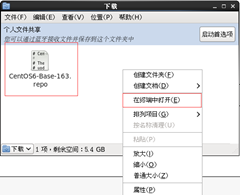
在打开的终端中输入如下命令,就可以找到文件的保存位置。
[root@zhengkw 下载]$ pwd
/root/下载
-
2.替换本地yum文件
(1)把下载的文件移动到/etc/yum.repos.d/目录
[root@zhengkw 下载]# mv CentOS6-Base-163.repo /etc/yum.repos.d/
(2)进入到/etc/yum.repos.d/目录
[root@zhengkw yum.repos.d]# pwd
/etc/yum.repos.d
(3)用CentOS6-Base-163.repo替换CentOS-Base.repo
[root@zhengkw yum.repos.d]# mv CentOS6-Base-163.repo CentOS-Base.repo -
3.安装命令
(1)[root@zhengkw yum.repos.d]#yum clean all
(2)[root@zhengkw yum.repos.d]#yum makecache
yum makecache就是把服务器的包信息下载到本地电脑缓存起来
- 4.测试
[root@zhengkw yum.repos.d]#yum list | grep firefox
[root@zhengkw ~]#yum -y install firefox.x86_64
Har
小文件归档命令
(1)需要启动YARN进程
hadoop102 hadoop-2.7.2]$ start-yarn.sh
(2)归档文件
把/zhengkw目录里面的所有文件归档成一个叫izaiyiqi.har的归档文件,并把归档后文件存储到/outputhar路径下。

@hadoop102 hadoop-2.7.2]$ hadoop archive -archiveName zaiyiqi.har -p /zhengkw /outputhar
(3)查看归档
@hadoop102 hadoop-2.7.2]$ hadoop fs -ls har:///outputhar/zaiyiqi.har

(4)解归档文件
hadoop102 hadoop-2.7.2]$ hadoop fs -cp har:///outputhar/zaiyiqi.har/* /outputhar

lsof
lsof -i:10000查看占用10000端口的进程!
详细的参考博文点这里!!!!!
服务管理
语法
service 服务名 start (功能描述:开启服务)
service 服务名 stop (功能描述:关闭服务)
service 服务名 restart (功能描述:重新启动服务)
service 服务名 status (功能描述:查看服务状态)
实操(root用户或者sudo权限用户)
- 查看网络服务的状态
[root@hadoop100 桌面]#service network status
- 停止网络服务
[root@hadoop100 桌面]#service network stop
- 启动网络服务
[root@hadoop100 桌面]#service network start
- 重启网络服务
[root@hadoop100 桌面]#service network restart
- 查看系统中所有的后台服务
[root@hadoop100 桌面]#service --status-all
chkconfig 设置后台服务的自启配置
- 基本语法
-
chkconfig (功能描述:查看所有服务器自启配置)
-
chkconfig 服务名 off (功能描述:关掉指定服务的自动启动)
-
chkconfig 服务名 on (功能描述:开启指定服务的自动启动)
-
chkconfig 服务名 --list (功能描述:查看服务开机启动状态)
- 实操(关闭防火墙)
- 关闭iptables服务的自动启动
[root@hadoop100 桌面]#chkconfig iptables off
- 开启iptables服务的自动启动
[root@hadoop100 桌面]#chkconfig iptables on
关闭防火墙
- 临时关闭防火墙
- 查看防火墙状态
[root@hadoop100桌面]# service iptables status
- 临时关闭防火墙
[root@hadoop100桌面]# service iptables stop
- 开机启动时关闭防火墙
- 查看防火墙开机启动状态
[root@hadoop100桌面]#chkconfig iptables --list
- 设置开机时关闭防火墙
[root@hadoop100桌面]#chkconfig iptables off
关机重启
正确的关机流程为:sync > shutdown > reboot > halt
-
基本语法
-
sync (功能描述:将数据由内存同步到硬盘中)
-
halt (功能描述:关闭系统,等同于shutdown -h now 和 poweroff)
-
reboot (功能描述:就是重启,等同于 shutdown -r now)
df (disk free)查看磁盘空间使用情况
参数列表
 常见用法
常见用法
df -h

fdisk 查看分区
该命令必须在root用户下才能使用,或者使用sudo权限
fdisk -l

展示

mount/umount 挂载/卸载
- 挂载前准备(必须要有光盘或者已经连接镜像文件)
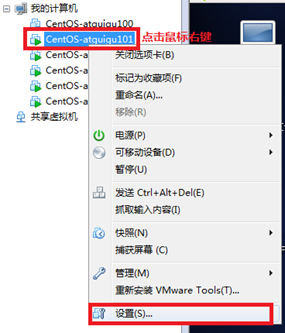

语法
mount [-t vfstype] [-o options] device dir (功能描述:挂载设备)
umount 设备文件名或挂载点 (功能描述:卸载设备)
常用参数解析
| 参数 | 功能 |
|---|---|
| -t vfstype | 指定文件系统的类型,通常不必指定。mount 会自动选择正确的类型。常用类型有:光盘或光盘镜像: iso9660 DOS fat16文件系统:msdos Windows 9x fat32文件系统:vfat Windows NT ntfs文件系统:ntfs Mount Windows文件网络共享:smbfs UNIX(LINUX) 文件网络共享:nfs |
| -o options | 主要用来描述设备或档案的挂接方式。常用的参数有:loop:用来把一个文件当成硬盘分区挂接上系统 ro:采用只读方式挂接设备 rw:采用读写方式挂接设备 iocharset:指定访问文件系统所用字符集 |
| device | 要挂接(mount)的设备 |
| dir | 设备在系统上的挂接点(mount point) |
实操
– 命令–参数–类型 ----设备(/dev里)—挂载点
mount -t iso9960 /dev/cdrom /mnt/cdrom
挂载光盘里的内容到指定路径
创建目录,将光驱内容挂载如cdrom中
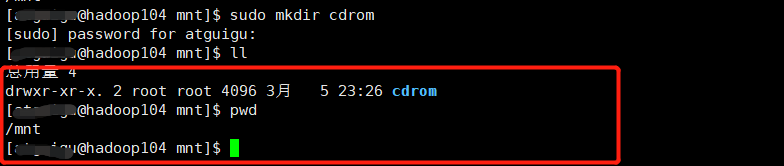 cdrom目前是空
cdrom目前是空

挂载 :必须是root权限

sudo权限操作

root用户操作

总结
不管是sudo还是root都只有read权限!没有修改权限!!!
卸载设备
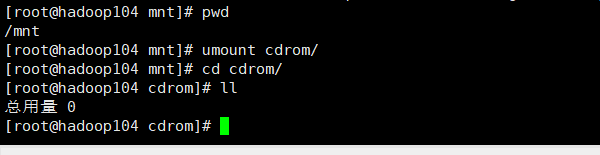
umount /mnt/cdrom
设置开机自动挂载
[root@hadoop101 ~]# vi /etc/fstab

设置好保存退出!
